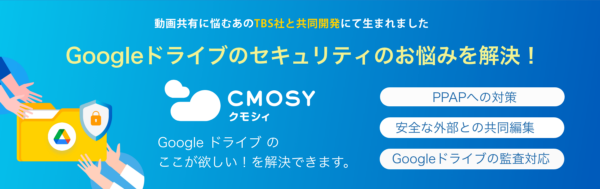Google Workspace(旧 G Suite ) ツールボックスを使って Workspace サービスのトラブルシューティングをしてみよう!
こんにちは、クラウドエース編集部です。
日々Google Workspace(旧 G Suite ) をはじめとしたクラウドサービスを利用している中で、時にはメールがうまく送受信できなかったり、サービスにアクセスできなかったり、と言う場面に遭遇することもあるのではないでしょうか。それは設定の誤りであったり、その他の要因であるかもしれません。
Google Workspace(旧 G Suite ) では「ツールボックス」というトラブルシューティングのためのツールを公開しています。今回は、ツールボックスを使ったトラブルシューティングについて、解説いたします。
Google Workspace(旧 G Suite ) ツールボックスのサイトにアクセスしてみよう!
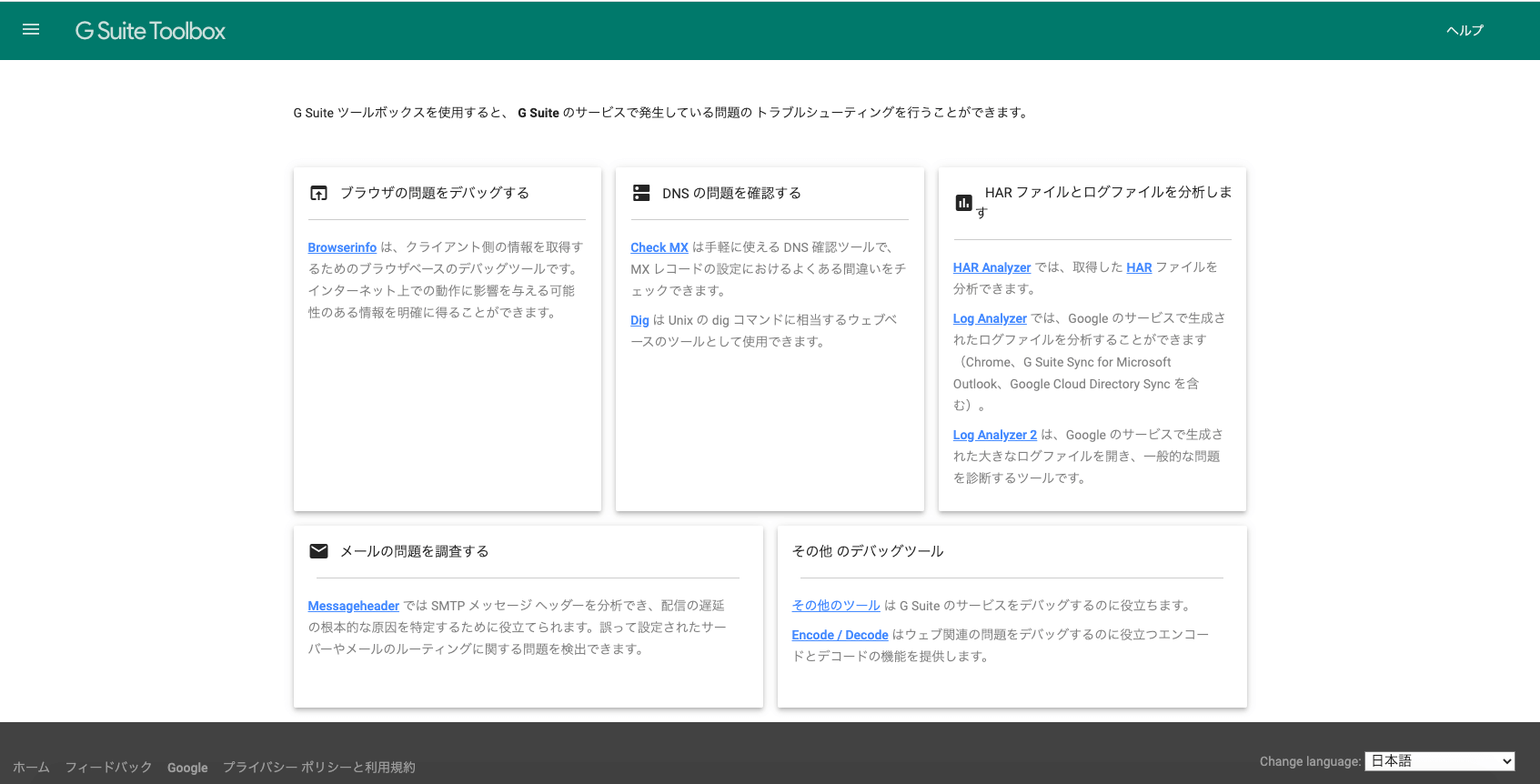
Google Workspace(旧 G Suite ) ツールボックスにはこちらからアクセスできます。
これらのツールを使って Google Workspace(旧 G Suite ) に関するの事象のトラブルシューティングをおこなうことができます。
ブラウザデバッガ:Browerinfo
Browerinfo はブラウザに接続問題が発生していないかを確認できます。
確認できる情報は以下となります。
- 重要なブラウザのパラメータの収集(IPアドレス、UserAgent、タイムゾーン、言語、など)
- インストールされているプラグインの検出
- Google サービスへの HTTP の遅延の計算
- 接続を妨げるファイアウォール ルールがないかの検出
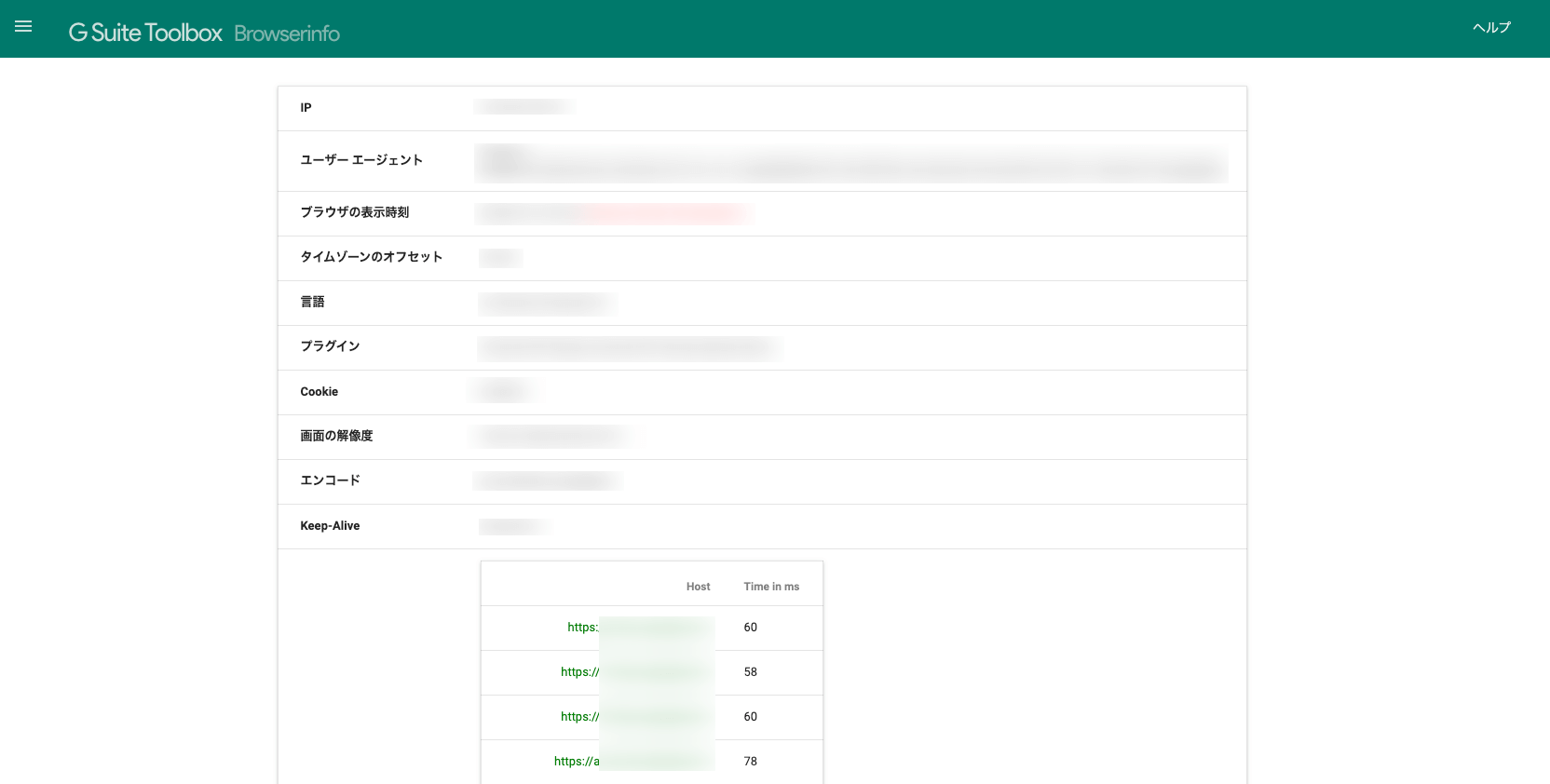
Browerinfo 検出画面
Google Workspace(旧 G Suite ) 利用時にブラウザで何らか問題が発生した場合に利用してみましょう。
DNS 確認:CheckMX
CheckMX では、DNS設定におけるMX レコード設定の誤りを調べることができます。
現在利用しているドメインの現在の状況を確認する際に有効です。
Check MX は以下の項目を確認することができます。
DNS の全般的健全性チェック
NS サーバー数が複数存在するか、全てのサーバーにアクセス可能か、サーバーが相互に認識ならびに同期されているか。
Google Workspace(旧 G Suite ) 関連の問題
ドメインの MX レコードが推奨される設定と一致しているか、不適切な設定はないか、通常の構成に含まれていないサーバーはないか。
その他のチェック
MX が A レコードに正しく対応しているか、独自ドメインの CNAME レコードがあるか、DNS 応答が標準の UDP 応答と一致しているか。
上記チェックが完了すると、メールフローが以下のいずれの状態かのフラグをつけたレポートが表示されます。
- スムーズに機能している(緑色のフラグ)
- 機能しているが、対処が必要な何らかの問題がある(黄色のフラグ)
- 停止している(赤色のフラグ)
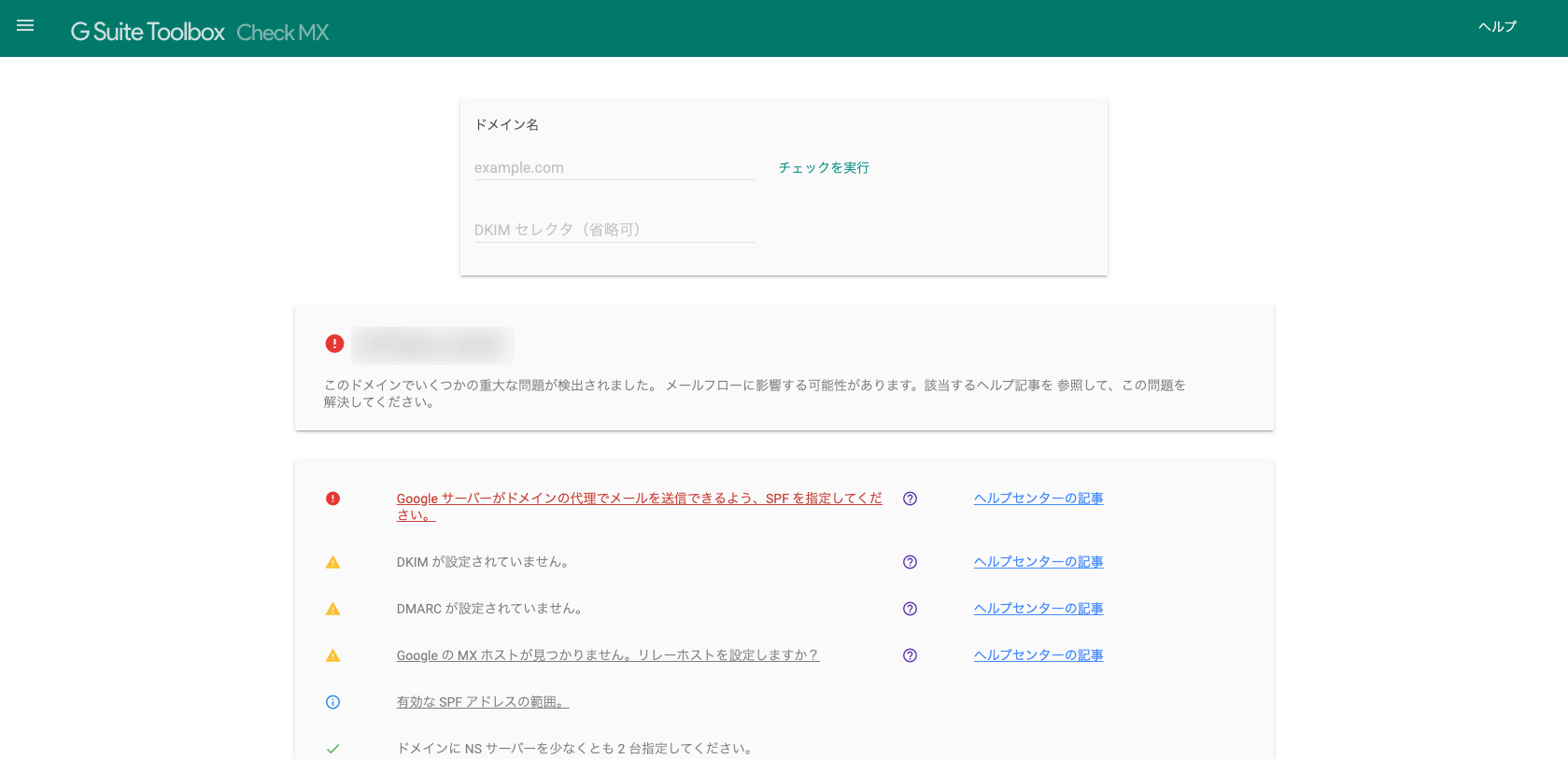
CheckMX 結果画面
赤、黄色についてはヘルプセンターへの記事リンクも併せて表示されるので、ヘルプを確認して問題を解決することが可能です。
エンコード/デコード:Encode/Decode
Encode/Decode では、以下のさまざまなエンコードやデコードをWeb関連の問題の修正に利用できます。
- Base64 エンコード/デコード
- Base64URL エンコード/デコード
- URL エンコード/デコード
- MD5 ハッシュ
- SAML エンコード/デコード
- Pretty JSON
- Quoted-Printable のエンコード/デコード
エンコード、またはデコードするテキストを入力し、エンコードまたはデコードの種類を選択して「送信」をクリックします。
ログ解析ツール:Log Analyzer/Log Analyzer2
「 Log Analyzer 」と「 Log Analyzer2 」は、 Google ツールやサービスで生成されたログファイル内のエラーや警告の分析を行います。
ツールを利用するにはログファイルを張り付けるかログファイルをアップロードし、ログのソースを選択してください。
また、ログ解析ツールでログのソースを自動検出することも可能です。サービス毎のログファイルの収集・展開方法については、下記のリンクで解説しています。
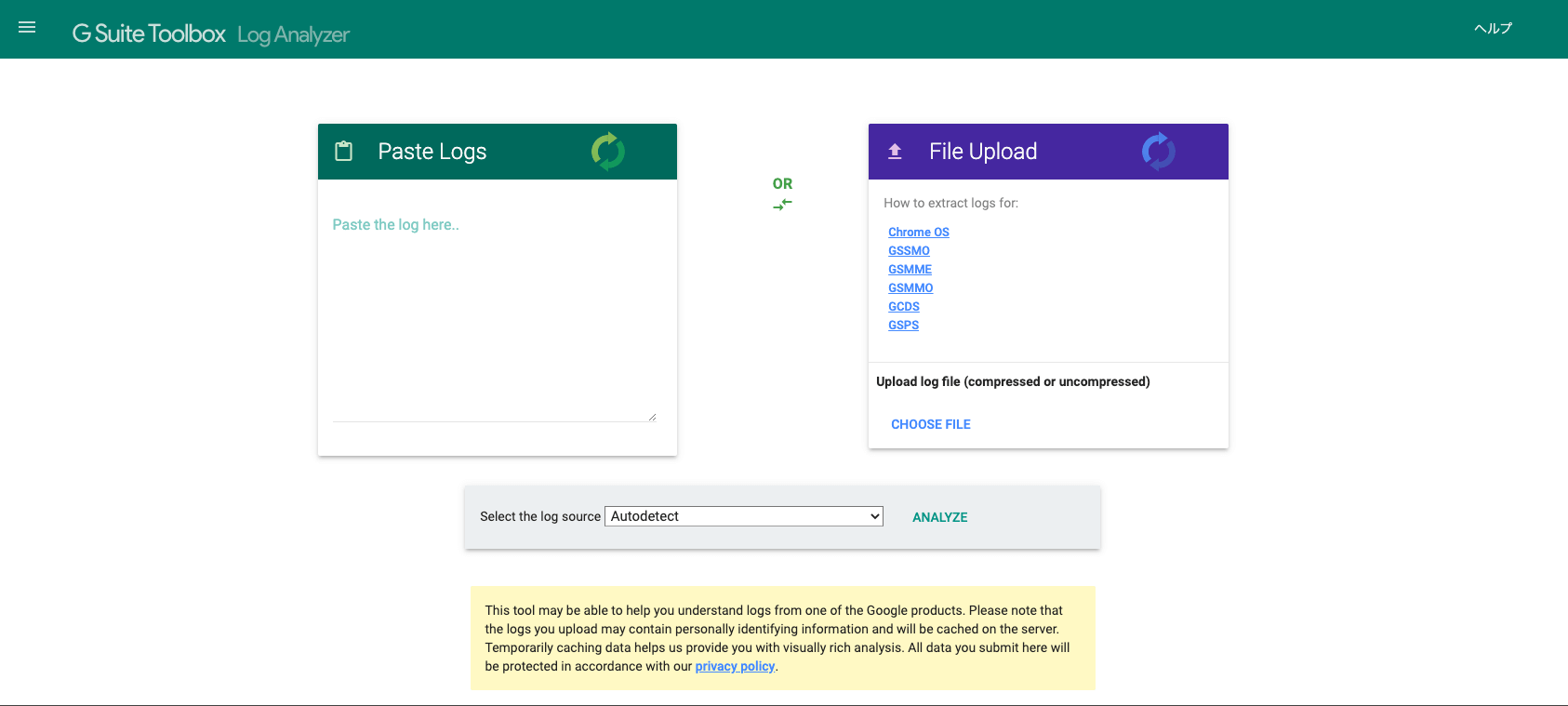
Log Analyzer 画面
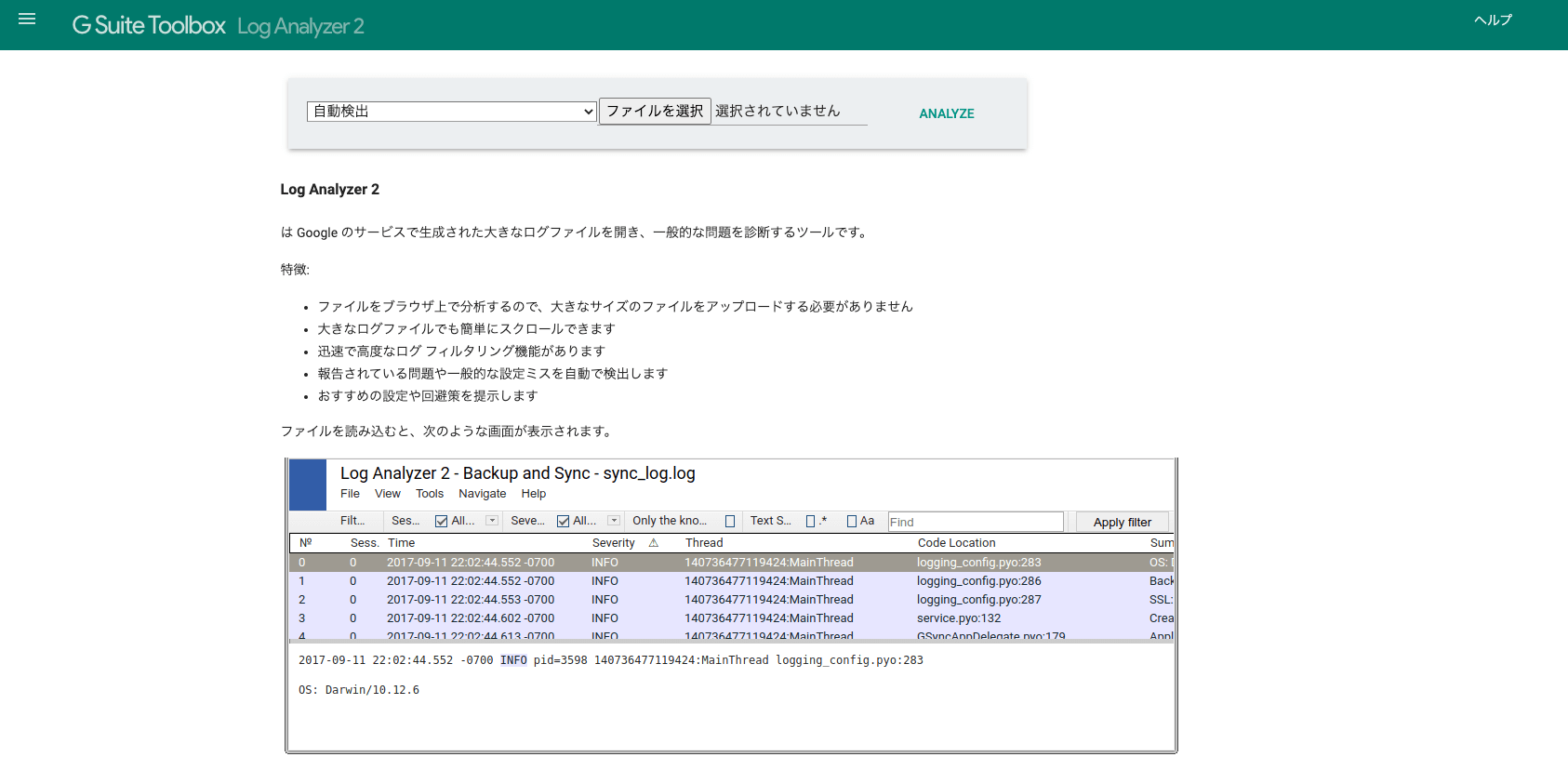
Log Analyzer2 画面
ログの展開方法
- 管理対象の Chrome 端末
- G Suite Password Sync
- Google Cloud Directory Sync(GCDS)
- G Suite Migration for Microsoft® Exchange(GSMME)
- G Suite Migration for Microsoft® Outlook(GSMMO)
- G Suite Sync for Microsoft® Outlook(GSSMO)
- バックアップと同期
- ドライブ ファイル ストリーム
メール:Messageheader
Messageheader では、メール配信や転送に関する問題(サーバーホップ数、メッセージの遅延など)を識別が可能です。
ツールを使用するには、メールから取得したメッセージヘッダー全体を張り付け、「上記のヘッダーを分析」をクリックすると解析結果が表示されます。
このツールをつかってわかることは、
- 配信遅延の特定
- 遅延のおおよその原因の特定
- 責任の所在の特定
となります。
詳細については下記のリンクで解説しています。
ヘッダー全体からメールの経路を確認する
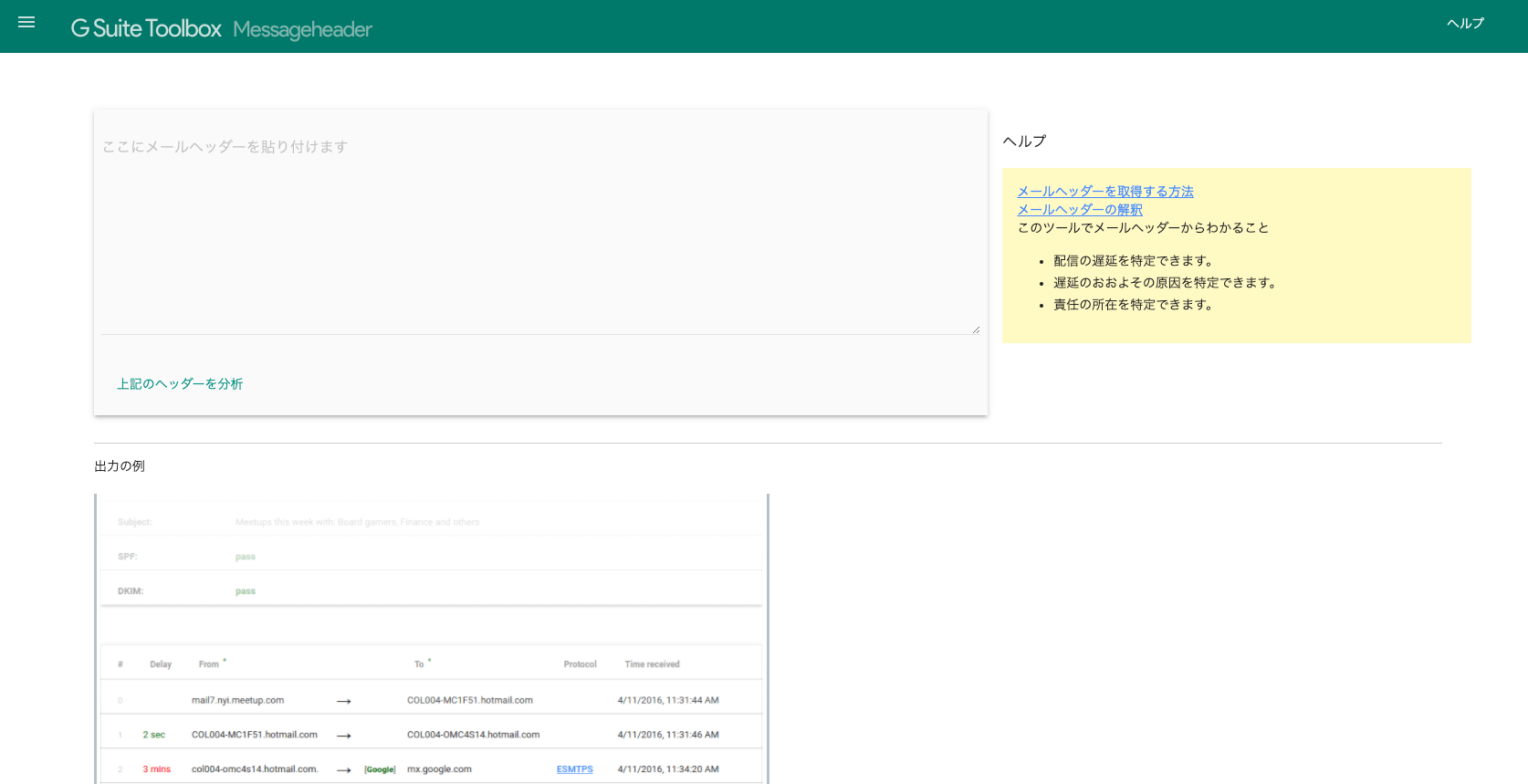
Messageheader 画面
ネットワークログの分析:HAR Analyzer
ユーザーインターフェイスのパフォーマンスの問題はネットワークの遅延やデータベースクエリの実行に予想以上に時間がかかることが原因で発生します。
HAR Analyzer を利用することでネットワークログを分析し、正確な API と各要求にかかった時間を識別できます。
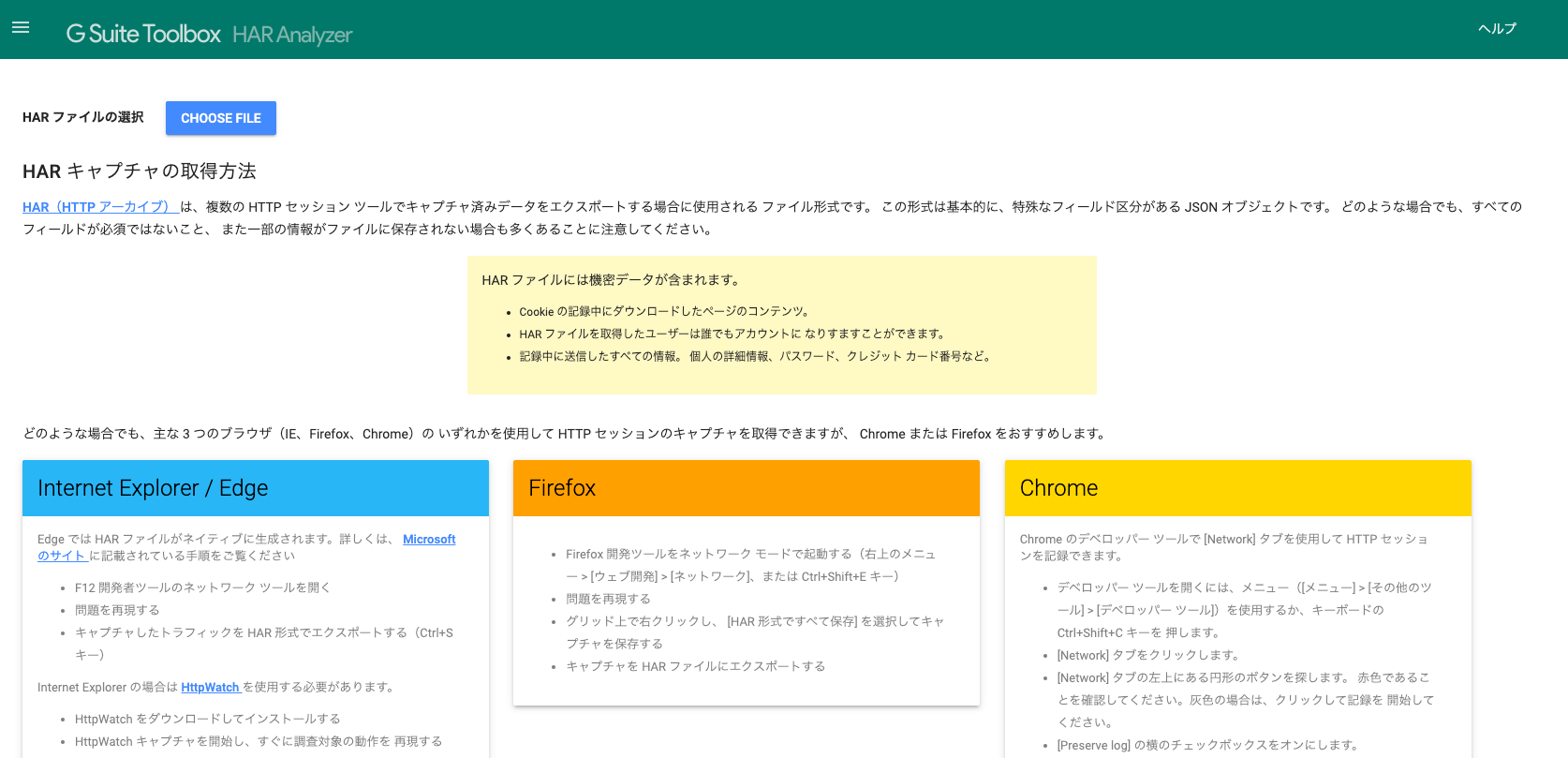
HAR Analyzer 画面
まとめ:ツールを使うことで問題の切り分けができ、解決までの時間が短縮できる
CheckMX やログ解析ツールを使って問題が検出されると、詳細な説明やヘルプのリンクも表示されるため、原因の特定や問題の解決までの時間の短縮ができる場合があります。
公式サポートも利用している Google Workspace(旧 G Suite ) ツールボックスを活用して、様々な問題を解決してみましょう!
ワークスタイル変革分野のスペシャライゼーションを保持する吉積情報が一歩先の Workspace 活用術をご案内します
吉積情報株式会社は、日本初の Google 認定のワークスタイル変革分野のスペシャライゼーション取得企業です。 Google ドライブ や Meet をはじめとした Google Workspace の一歩進んだ活用にご興味のある方はぜひ以下お問い合わせ先からご連絡ください。
吉積情報株式会社
TEL:03-6280-5940
資料請求はコチラ
お問い合わせはコチラ
Google Workspaceセミナーを定期開催 !
吉積情報株式会社は Google Workspace 関連セミナー(オンライン)を定期開催しています! Google Workspace や Google ドライブをもっと安全に利活用するための拡張機能等を徹底解説します!
※セミナーへの申し込みは、バナークリック後のサイトで行うことができます。
ダウンロード(無料)